Linux에서 권한을 변경하는 방법
CHMOD를 사용하여 기호 모드 (예 : ChMOD UX 파일) 또는 숫자 모드 (예 : ChMOD 755 파일)를 사용하여 Linux에서 파일 권한을 수정하여 읽기 (4), 쓰기 (1) 값을 실행하고 (1) 값을 실행하고 LS-L로 변경 사항을 검증합니다.

Linux에서 권한을 변경하려면 CHMOD 명령을 사용합니다. 이 명령을 사용하면 파일 및 디렉토리에서 소유자, 그룹 및 기타에 대한 권한을 읽고, 쓰기 및 실행할 수 있습니다. Linux 시스템에서 보안 및 액세스를 관리하는 데 권한의 작동 방식과 올바르게 적용되는 방법을 이해하는 것이 필수적입니다.
Linux 권한을 이해합니다
Linux는 세 가지 유형의 액세스를 기반으로 권한 모델을 사용합니다.
- 읽기 (R) : 파일의 내용을 보거나 디렉토리를 나열 할 수있는 권한.
- 쓰기 (w) : 파일을 수정하거나 디렉토리에서 파일을 추가/제거 할 수있는 권한.
- 실행 (x) : 파일을 프로그램으로 실행하거나 디렉토리를 입력 할 수있는 권한.
각 파일과 디렉토리에는 세 가지 권한 세트가 있습니다.
- 소유자 (사용자) : 파일을 소유 한 사용자.
- 그룹 : 파일과 관련된 그룹.
- 기타 : 시스템의 다른 모든 사람들.
LS -L을 사용하여 현재 권한을 볼 수 있습니다. 예를 들어:
-rw-r---- 1 사용자 그룹 1024 10 월 5 일 10:00 file.txt이것은 소유자가 읽고 쓰여진 반면 그룹과 다른 사람들은 읽은 것을 보여줍니다.
기호 모드와 함께 CHMOD 사용
기호 모드를 사용하면 문자 및 연산자를 사용하여 권한을 추가, 제거 또는 설정할 수 있습니다.
- u = 소유자, g = 그룹, o = 기타, a = 모두
- = 권한 추가, - = 권한 제거, = = 정확히 설정
예 :
- CHMOD UX SCRIPT.SH - 소유자의 실행 권한을 추가합니다.
- CHMOD GW FILE.TXT - 그룹의 쓰기 권한을 제거합니다.
- chmod o = r file.txt - 다른 사람의 읽기 권한 만 설정합니다.
- CHMOD AR DOCODER.TXT - 모든 사람에게 읽기 권한을 부여합니다.
숫자 (Octal) 모드와 함께 CHMOD 사용
숫자 모드는 숫자를 사용하여 권한을 나타냅니다. 각 권한에는 값이 있습니다.
- 읽기 (r) = 4
- 쓰기 (w) = 2
- 실행 (x) = 1
원하는 권한 수준을 얻으려면 값을 요약하십시오. 예를 들어:
- 6 = 쓰기 읽기 (4 2)
- 5 = execute (4 1)
- 7 = 읽기 쓰기 실행 (4 2 1)
CHMOD 명령은 3 자리를 차지합니다 : 하나는 소유자, 그룹 및 기타입니다.
- CHMOD 644 file.txt - 소유자는 읽고 쓰기, 그룹 및 기타는 읽을 수 있습니다.
- CHMOD 755 script.sh - 소유자는 읽고/쓰기/실행, 그룹 및 기타는 읽기/실행할 수 있습니다.
- CHMOD 700 Secure.txt - 소유자만이 전체 액세스 권한이 있습니다.
소유권 변경 (전체 제어를위한 선택 사항)
파일 또는 그 그룹을 소유 한 사람을 변경 해야하는 경우 다음을 사용하십시오.
- Chown 사용자 : 그룹 파일 이름 - 소유자 및 그룹을 변경합니다.
- CHGRP GROUPNAME FILENAME - 그룹 만 변경합니다.
다른 사용자에 대한 소유권을 변경하는 경우 관리 권한이 필요합니다.
기본적으로 선호도에 따라 기호 또는 숫자 모드와 함께 CHMOD를 사용하십시오. 변경 후 LS -L 로 항상 권한을 다시 확인하십시오. 패턴을 이해하면 간단한 시스템입니다.
위 내용은 Linux에서 권한을 변경하는 방법의 상세 내용입니다. 자세한 내용은 PHP 중국어 웹사이트의 기타 관련 기사를 참조하세요!

핫 AI 도구

Undress AI Tool
무료로 이미지를 벗다

Undresser.AI Undress
사실적인 누드 사진을 만들기 위한 AI 기반 앱

AI Clothes Remover
사진에서 옷을 제거하는 온라인 AI 도구입니다.

Stock Market GPT
더 현명한 결정을 위한 AI 기반 투자 연구

Clothoff.io
AI 옷 제거제

인기 기사

뜨거운 도구

메모장++7.3.1
사용하기 쉬운 무료 코드 편집기

SublimeText3 중국어 버전
중국어 버전, 사용하기 매우 쉽습니다.

스튜디오 13.0.1 보내기
강력한 PHP 통합 개발 환경

드림위버 CS6
시각적 웹 개발 도구

SublimeText3 Mac 버전
신 수준의 코드 편집 소프트웨어(SublimeText3)
 Linux 부팅시 서비스를 활성화하고 비활성화하는 방법
Aug 08, 2025 am 10:23 AM
Linux 부팅시 서비스를 활성화하고 비활성화하는 방법
Aug 08, 2025 am 10:23 AM
Linux 서비스의 시작을 관리하려면 SystemCTL 명령을 사용하십시오. 1. 서비스 상태 확인 : SystemCtlStatus는 서비스가 실행 중인지, 활성화되었는지 또는 비활성화되는지 확인할 수 있습니다. 2. 서비스 시작 활성화 : Sudosystemctlenablenginx와 같은 Sudosystemctlenable. 동시에 시작되면 sudosystemctlenable-nownginx를 사용하십시오. 3. 서비스 시작 비활성화 : sudosystemctldisablecups와 같은 sudosystemctldisable. 동시에 중지되면 sudosystemctldisabl을 사용하십시오.
 Linux 파일의 내용을 보는 방법
Aug 19, 2025 pm 06:44 PM
Linux 파일의 내용을 보는 방법
Aug 19, 2025 pm 06:44 PM
ToViewFileContentSinlinux, 사용 : 1. ForsMallFiles, UseCattoDisplayEneTeRecontentatOnce, withcat-ntoshowLinenumbers.2.forlargefiles, inselessToscrollPageBypageorlineByline, inselessWith/search_tern, andquitwithq.3
 SQL 실행 컨텍스트 및 권한을 이해합니다
Aug 16, 2025 am 08:57 AM
SQL 실행 컨텍스트 및 권한을 이해합니다
Aug 16, 2025 am 08:57 AM
SQL 실행 컨텍스트는 SQL 문을 실행할 때 신원 또는 역할을 말하며, 이는 어떤 리소스 및 작업 권한에 액세스 할 수 있는지 결정합니다. 권한 설정은 최소 권한의 원칙을 따라야하며 공통 권한에는 선택, 삽입, 실행 등이 포함됩니다. 권한 문제를 해결하려면 로그인 이름, 역할 권한, 집행 인 설정 및 스키마 허가를 확인해야합니다. 컨텍스트 전환 수행은 집행 인을 통해 구현 될 수 있지만 사용자 존재, 허가 부여 및 성능 보안 영향에주의를 기울여야합니다. DB__OWNER 또는 SYSADMIN 역할을 임의로 할당하지 않는 것이 좋습니다. 신청 계정은 필요한 오브젝트에만 액세스하고 스키마를 통해 승인되어야합니다.
 Linux 모든 실행중인 프로세스를 나열하는 방법
Aug 08, 2025 am 06:42 AM
Linux 모든 실행중인 프로세스를 나열하는 방법
Aug 08, 2025 am 06:42 AM
usepsauxforaceMpletesNapShotOfallrunningProcesses, showDetailedInformation-likeUser, PID, CPU 및 MemoryUsage.2.usetoporhtopforreal-timemonitoringofprocesseswithdynamicupdates, wherehtopofforsamoreintuficeTePids
 Linux 시스템을 정리하는 방법
Aug 22, 2025 am 07:42 AM
Linux 시스템을 정리하는 방법
Aug 22, 2025 am 07:42 AM
removeUsoApTaUtorEmove, removePackageCacheusingSudoAptCleanOutoClean, andremoveOldKernelsviasudoAptAutorEmove ---purge.2.clearsyStemlogswithSudoJournalctl- vacuum-time = 7d, deletearchivedLogsin/var/tmpoved/log, andempty/tmp and andempordlogsin/var and andemportedlogsin/var and andemportedlogsinswithsudojournalctl-vacuum-time = 7d
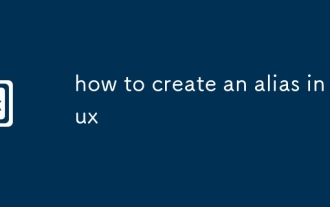 Linux에서 별칭을 만드는 방법
Aug 19, 2025 pm 08:13 PM
Linux에서 별칭을 만드는 방법
Aug 19, 2025 pm 08:13 PM
Linux에서 별칭을 설정하는 단계는 다음과 같습니다. 1. Aliasll = 'ls-la'와 같은 별칭 명령의 사용을 일시적으로 설정합니다. 2. ~/.bashrc와 같은 쉘 구성 파일을 영구적으로 설정 한 다음 소스를 실행하여 적용됩니다. 3. 원래 명령을 덮어 쓰지 않도록주의하면 다른 쉘 구성이 독립적입니다. 별칭은 복잡한 명령을 단순화하고 효율성을 향상시킬 수 있지만, 현재 쉘 환경이 발효되고 터미널을 닫은 후에 만 합리적으로 정의하고 구성을 정기적으로 점검해야합니다.
 192.168.10.1 로그인 포털 (기간 라우팅/ASUS 관리 페이지)
Aug 12, 2025 pm 10:18 PM
192.168.10.1 로그인 포털 (기간 라우팅/ASUS 관리 페이지)
Aug 12, 2025 pm 10:18 PM
먼저 장치가 대상 라우터의 Wi-Fi에 연결되거나 네트워크 케이블을 통해 연결되어 있는지 확인하십시오. 2. 브라우저 주소 표시 줄에 http://192.168.10.1을 입력하고 Enter를 누릅니다. 3. 올바른 사용자 이름과 비밀번호를 입력하십시오 (기본값은 종종 관리/관리자 또는 라우터 뒷면을 봅니다). 4. 열 수 없으면 잘못된 네트워크에 연결되어 있는지 확인하고 올바른 IP 주소를 확인하고 (IPConfig를 통해 기본 게이트웨이를 볼 수 있음), 라우터를 다시 시작하거나 브라우저를 변경하거나 방화벽을 끄십시오. 5. 로그인 한 후 Wi-Fi 이름 비밀번호를 수정하고 보안 옵션을 설정하고 포트 전달 구성, 게스트 네트워크 활성화, 펌웨어 업그레이드 등을 수정할 수 있습니다. 6. 비밀번호를 잊어 버리면 라우터 재설정 구멍을 5-10 초 동안 눌러 공장 설정을 재설정 할 수 있지만 모든 구성이 지워집니다.
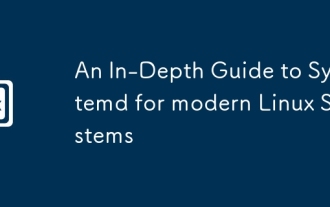 최신 Linux 시스템의 SystemD에 대한 심층 안내서
Aug 23, 2025 pm 12:02 PM
최신 Linux 시스템의 SystemD에 대한 심층 안내서
Aug 23, 2025 pm 12:02 PM
SystemDisTheFirstProcess (PID1) InModerNlinuxSystems, ReplaceLderInitsyStemslikesySySytandUpStart, 책임 부팅, 관리 서비스, 장치, 로그, anduserSessionSthroughasuiteOfIteStegratedTools.2







